如何从iPhone或iPad上删除AppleID,简单移除方法
2023-09-06 569如果您要赠送或出售您的苹果手机或iPad,您需要确保您的苹果ID不再出现在设备上。您可以在下面找到从iPhone和iPad上完全删除AppleID的步骤。

从苹果手机或iPad移除AppleID
您必须知道,需要Apple ID和密码才能登录 App Store、iTunes、iCloud、“查找我的 iPhone”等 Apple 服务。
因此,在出售或赠与他人之前,务必确保您的 Apple ID 已从您的 iPhone 或 iPad 中完全移除。
如果您担心,从 iPhone 或 iPad 上删除 Apple ID 不会以任何方式删除您的 Apple ID 或使您的 Apple ID 失效,它只会取消该特定设备与您的 Apple ID 的链接。
如果您尝试删除之前所有者的 Apple ID,可以参考本指南:iPhone 询问以前或未知 Apple ID 的密码
在继续执行删除 Apple ID 的步骤之前,您可能需要将iPhone 备份到 iCloud、Mac 或Windows PC。
1. 从 iPhone 中彻底删除 Apple ID
如果您要出售或赠送您的设备,从 iPhone 或 iPad 上完全删除 Apple ID 的唯一方法是将您的设备恢复出厂设置。
转到“设置”?> “通用” > “传输或重置 iPhone?” > 在下一个屏幕上,选择“抹掉所有内容和设置”选项。

在下一个屏幕上,点击继续按钮 > 输入锁定屏幕密码> 在确认弹出窗口中,点击擦除 iPhone进行确认。
重置过程完成后,您会发现 iPhone 以“Hello”屏幕开始。按照屏幕上的说明设置 iPhone,直到到达“应用程序和数据”屏幕。

在此屏幕上,选择设置为新 iPhone(如果您出售或赠送 iPhone)并按照说明将 iPhone 设置为新设备。
2. 在不删除数据的情况下删除 Apple ID
要从 iPhone 或 iPad 上删除 Apple ID 而不擦除数据,您必须取消设备与 Apple ID 的链接并注销 Apple ID。
在 iPhone 上打开App Store ,然后点击个人资料图标。

在“帐户”屏幕上,点击您的姓名并等待屏幕加载。完成后,点击您的Apple ID,这将带您前往 appleid.apple.com。

在下一个屏幕上,向下滚动一点并点击登录> 输入您的Apple ID和密码> 回答 2 个安全问题> 在下一个屏幕上,点击向下箭头并选择设备选项卡。

在“设备”屏幕上,选择要删除的iPhone > 向下滚动并点击“从帐户中删除”?选项。

移除设备后,关闭屏幕并退出您的 Apple ID 帐户。
在此之后转到设置>?Apple ID?> 向下滚动并点击注销。

在弹出窗口中,输入您的 Apple ID密码,然后点击关闭。在下一个弹出窗口中,点击位于右上角的注销选项。

在确认弹出窗口中,点击注销选项以在 iPhone 上完全注销 Apple ID。
上述步骤应该可以从 iPhone 或 iPad 上完全删除 Apple ID。
相关资讯
查看更多-

消息称苹果供应商富士康修改印度招聘广告,删除年龄、性别、婚姻状况等条件
-

百度下拉词优化与删除:重塑品牌形象的有效策略
-

苹果响应欧盟新规,iOS 18.2现支持删除App Store应用商店、Safari浏览器
-

iOS 18.2 支持删除 App Store 应用商店、Safari 浏览器、相机、照片等预装应用
-

避免巨额罚款!苹果宣布允许用户删除默认App
-

避免巨额罚款!苹果宣布允许欧盟用户删除相机等默认App
-

欧盟版iPhone玩法一绝:大部分预装APP都能删除
-

消息称苹果寻求中国法院修改判决书措辞,删除关于“支配地位”的表述
-
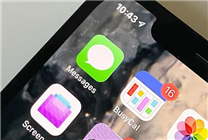
离谱!男子起诉苹果 妻子看到iPhone删除消息发现婚外情
-

iOS17如何使用通行密钥登录AppleID iOS17使用通行密钥登录AppleID方法
最新资讯
查看更多-

- 苹果 iPhone 应用精彩纷呈,iPad 用户望眼欲穿
- 2025-02-06 297
-

- 苹果官方发布指南:如何禁用 MacBook 自动开机功能
- 2025-02-05 295
-

- 苹果分享 macOS 15 Sequoia 技巧,Mac 启动行为由你掌控
- 2025-02-02 269
-

- 苹果首次公布AirPods固件升级攻略:共6步
- 2025-01-30 227
-

- 苹果 iPhone 用户禁用 Apple Intelligence 可释放最多 7GB 存储空间
- 2025-01-30 208
热门应用
查看更多-

- 快听小说 3.2.4
- 新闻阅读 | 83.4 MB
-

- 360漫画破解版全部免费看 1.0.0
- 漫画 | 222.73 MB
-

- 社团学姐在线观看下拉式漫画免费 1.0.0
- 漫画 | 222.73 MB
-

- 樱花漫画免费漫画在线入口页面 1.0.0
- 漫画 | 222.73 MB
-

- 亲子餐厅免费阅读 1.0.0
- 漫画 | 222.73 MB
-
 下载
下载
湘ICP备19005331号-4copyright?2018-2025
guofenkong.com 版权所有
果粉控是专业苹果设备信息查询平台
提供最新的IOS系统固件下载
相关APP应用及游戏下载,绿色无毒,下载速度快。
联系邮箱:guofenkong@163.com